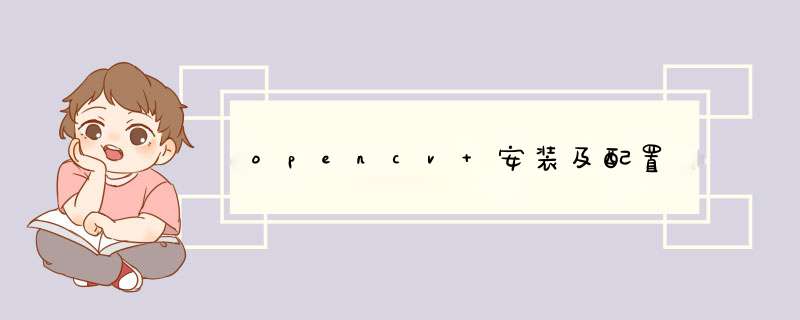
1.到官网下载opencv库,https://opencv.org/
2.如果是安装文件,安装到自定义位置,如果是压缩包,解压到自定义位置
3.配置环境变量
右击此电脑(有点是计算机)-属性-高级系统设置-环境变量-修改系统变量里的path,把文件的路径填进去,这里我就不详细讲了,环境配置变量是很常见的 *** 作,大家应该都会,如果不会可以自行百度一下
4.在vs中包含头文件和库文件
打开vs,我这边用的是2017的,
新建/打开一个项目/解决方案(任意项目或空的都可以)
打开属性,在项目里就有
注意:一般情况下在opencv下载的都是debug的x64位的,大家下载什么就要配置什么的,我这里是x64加debug的
这里需要修改两项
包含目录和包含库文件
(1)包含目录需要添加如下
opencv/build/include文件夹
opencv/build/include/opencv2
有的版本还有opencv/bulild/include/opencv
总之都添加进来
我的就是
D:\opencv\opencv\build\include\opencv2
(2)包含库文件需要添加如下
opencv/build/x64\vc15\lib(我这里是vs2017,所以使用的是vc15),大家根据自己的版本添加
我的就是D:\opencv\opencv\build\x64\vc15\lib
5.在vs中添加依赖
在链接器,输入中
这里需要添加一个文件名,注意:是文件名,不要带文件夹路径
就是这两个文件名,最好是都添加进来
这样就ok了
我们测试一下,要使用debug64的编译
#include
#include
using namespace cv;
int main(int argc, char** argv) {
cv::Mat m = imread(“C:/Users/h2082/Desktop/n/image/objectGrass.png”);
namedWindow(“sample”);
imshow(“sample”, m);
waitKey(0);
return 0;
}
图片路径换成自己的
如果图片正常显示,说明没问题了
欢迎分享,转载请注明来源:内存溢出

 微信扫一扫
微信扫一扫
 支付宝扫一扫
支付宝扫一扫
评论列表(0条)